Come giocare a Fortnite in due
Ti piacerebbe tanto giocare a Fortnite insieme al tuo migliore amico ma nessuno dei due è riuscito a trovare alcuna opzione che permette di farlo. Tuttavia, sei più che convinto che esistono diverse soluzioni, sia in locale che online, che consentono di avviare una partita insieme ai propri amici: per questo motivo, ti stai chiedendo se posso darti una mano per avere maggiori informazioni in merito. Ma certo che sì, ci mancherebbe altro!
Se mi dedichi pochi minuti del tuo tempo libero, possono spiegarti come giocare a Fortnite in due indicandoti tutte le soluzioni a tua disposizione. Per prima cosa, troverai la procedura dettagliata per attivare una specifica funzione che permette di giocare insieme a un altro giocatore dalla stessa console. Successivamente, ti fornirò anche le indicazioni necessarie per avviare una partita online insieme ai propri amici.
Se è proprio quello che volevi sapere, direi di non dilungarci oltre ed entrare nel vivo di questo tutorial. Mettiti comodo, prenditi tutto il tempo che ritieni opportuno e dedicati alla lettura dei prossimi paragrafi. Seguendo attentamente le indicazioni che sto per darti e provando a metterle in pratica, ti assicuro che riuscirai a giocare a Fortnite insieme a un'altra persona scegliendo la modalità che preferisci. Buona lettura e, soprattutto, buon divertimento.
Indice
- Come giocare a Fortnite in due sulla stessa console
- Come giocare a Fortnite in due da PC
- Come giocare a Fortnite in due da smartphone e tablet
- Altre soluzioni per giocare a Fortnite in due
Come giocare a Fortnite in due sulla stessa console
Se hai una console compatibile e desideri giocare a Fortnite in due, una delle prime soluzioni che puoi prendere in considerazione è la funzione Multigiocatore locale (nota anche come Schermo diviso), che consente di avviare una partita sulla stessa console insieme a un altro giocatore nelle varie modalità di gioco, compresa Battle Royale, Zero Costruzioni e LEGO Fortnite. Trovi tutto spiegato nel dettaglio proprio qui sotto.
Come giocare a Fortnite in due su PS5 e PS4
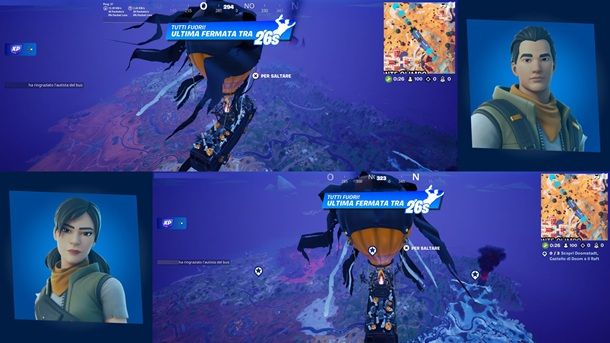
Se hai una PS5 o PS4 e la tua intenzione è quella di giocare a Fortnite in due sulla stessa console, per prima cosa, se ancora non lo hai fatto, è necessario collegare un secondo controller così come trovi spiegato nelle mie guide su come collegare joystick PS5 e joystick PS4.
Fatto ciò, il secondo passaggio da compiere è quello di associare alla console un secondo account PSN abilitato al gioco online (non è necessario disporre del PlayStation Plus). In tal caso, potrebbe esserti utile la mia guida su come creare account PS nella quale puoi trovare non solo la procedura dettagliata per creare e associare alla console un secondo account ma anche le indicazioni necessarie per passare da un account all'altro.
A questo punto, utilizzando l'account principale, avvia Fortnite e attendi il caricamento del gioco. Se hai effettuato correttamente tutti i passaggi precedenti, ti basterà premere il tasto X sul secondo controller per aggiungere il secondo giocatore.
Se così facendo non dovessi riuscire nel tuo intento, sempre procedendo dalla schermata principale di Fornite, premi il tasto PS sul secondo controller, seleziona l'account secondario che hai associato in precedenza e attendi che Fortnite venga riavviato.
In ogni caso, dovresti visualizzare la schermata [nome utente] si è unito: premi, quindi, il tasto X del controller in modo da completare l'aggiunta del secondo giocatore ed eventualmente segui le indicazioni mostrate a schermo per consentire al secondo giocatore di accedere con il proprio account Epic Games e avere la possibilità di utilizzare i propri contenuti di gioco (skin, Pass Battaglia ecc.) e salvare i progressi.
A questo punto, nella Lobby di Fortnite visualizzerai anche il secondo giocatore e potrai avviare una partita a schermo condiviso, scegliendo la modalità di gioco che preferisci (es. Battle Royale), scegliendo l'opzione Coppie o Squadre e assicurandoti che sia disabilitata l'opzione Classifica (che non supporta la funzione di multigiocatore).
Se vuoi approfondire l'argomento, ti rimando al mio tutorial su come giocare in due sulla stessa PS4 a Fortnite.
Come giocare a Fortnite in due su Xbox

Le indicazioni che ti ho fornito nelle righe precedenti di questa guida sono valide anche per giocare a Fortnite in due su Xbox.
Anche in questo caso, infatti, dovrai per prima cosa collegare un secondo controller e accedere con un account secondario. A tal proposito, trovi tutte le indicazioni del caso nelle mie guide su come collegare controller Xbox e come connettersi a Xbox Live.
Successivamente, avvia Fortnite e premi il tasto Y del secondo controller e il secondo giocatore dovrebbe automaticamente apparire nella Lobby di Fornite. Se così non fosse, sempre procedendo dalla schermata principale del gioco, premi prima il tasto Xbox del controller e poi il tasto Y. Dal menu comparso a schermo, seleziona il secondo giocatore e premi il tasto A del controller per confermare la selezione e aggiungere quest'ultimo.
Per saperne di più su questa funzionalità, ti rimando al mio tutorial su come condividere lo schermo su Fortnite.
Come giocare a Fortnite in due su Nintendo Switch

Come dici? Vorresti giocare a Fortnite in due su Nintendo Switch utilizzando la stessa console? In tal caso, mi dispiace informarti che, almeno nel momento in cui scrivo questa guida, non è possibile farlo in quanto la funzione Schermo condiviso non è disponibile su Nintendo Switch.
Detto ciò, puoi comunque giocare con i tuoi amici avviando insieme una partita online o creando un server privato, così come trovi spiegato nelle prossime righe di questa guida.
Come giocare a Fortnite in due da PC
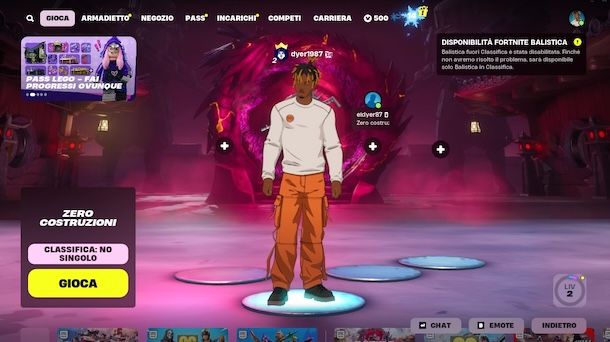
Se desideri giocare a Fortnite in due da PC, mi dispiace informarti che la funzione Multigiocatore locale non è disponibile procedendo da computer. Tuttavia, puoi giocare insieme ai tuoi amici direttamente online e in diverse modalità di gioco.
Dopo aver avviato Fortnite, premi sull'icona del tuo personaggio, in alto a destra, in modo da visualizzare gli utenti che hai aggiunto come amici su Fortnite. Se la persona con la quale intendi giocare non è ancora tra i tuoi amici, clicca sul pulsante + e, nella schermata Aggiungi amici, inserisci il suo nome utente nel campo Trova giocatore per nome visualizzato e dai conferma premendo il tasto Invio della tastiera.
Nei risultati della ricerca, clicca sul nome giocatore di tuo interesse e seleziona l'opzione Aggiungi amico, per inviare una richiesta di amicizia. Nel caso in cui non dovessi riuscire a inviare una richiesta, significa che l'utente selezionato ha disattivato la possibilità di essere aggiunto come amico: in tal caso, dovrai chiedere a lui di aggiungerti come amico o di cambiare questa impostazione procedendo dalle Impostazioni di Fortnite e agendo nella sezione Account e privacy. Maggiori info qui.
Adesso, accedendo alla Lobby di Fortnite visualizzerai automaticamente i giocatori online con i quali puoi avviare una partita: premi, quindi, sul relativo pulsante + in modo da richiedere al giocatore selezionato di unirsi al tuo gruppo. In alternativa, puoi anche cliccare sull'icona del tuo personaggio, in alto a destra, premere sul nome del giocatore con il quale intendi giocare e selezionare l'opzione Unisciti al gruppo, per richiedere di unirsi al suo gruppo, o Invita nel gruppo, per inviare una richiesta di unirsi al tuo gruppo.
In ogni caso, se la richiesta viene accettata vedrai automaticamente comparire nella Lobby di Fortnite il personaggio dell'utente invitato (se visualizzi solo la sagoma, significa che l'utente è attualmente impegnato in un'altra partita e dovrai attendere che finisca).
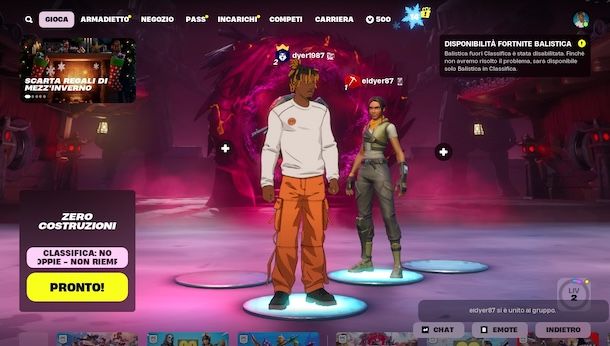
A questo punto, non ti rimane altro da fare che selezionare la modalità di gioco che preferisci (es. Battle Royale, Zero Costruzioni ecc.) e premere sul pulsante Seleziona. Ti sarà utile sapere che la modalità di gioco scelta da un singolo giocatore verrà automaticamente selezionata anche per l'altro utente.
Clicca, poi, sul pulsante Pronto! e attendi che anche l'altro giocatore effettui la stessa operazione affinché venga avviata la partita. Tieni presente che, nelle modalità che lo consentono (es. Battle Royale e Zero Costruzioni), verrà avviata una partita in modalità coppia e giocherai esclusivamente con il tuo amico nella stessa squadra.
Tuttavia, premendo sulla voce Classifica, in basso a sinistra nel box relativo alla modalità di gioco selezionata, hai la possibilità di giocare anche in tre o in quattro selezionando l'opzione Terzetti o Squadre: se non hai altri amici da aggiungere al gruppo, puoi attivare l'opzione Riempi che troverà automaticamente i giocatori mancanti.
Infine, ti segnalo che premendo sull'icona del tuo personaggio, in alto a destra, e selezionando la voce Lascia il gruppo, puoi abbandonare il gruppo di gioco.
Nel caso in cui non avessi amici con i quali giocare, ti segnalo che nelle varie modalità che prevedono di giocare con altri utenti, come le già citate Battle Royale e Zero Costruzioni, puoi selezionare l'opzione Coppie (o anche Terzetti e Squadre) e attivare la funzione Riempi, che permette di avviare una nuova partita e trovare automaticamente un altro utente con il quale giocare insieme a Fortnite.
Come giocare a Fortnite in due da smartphone e tablet
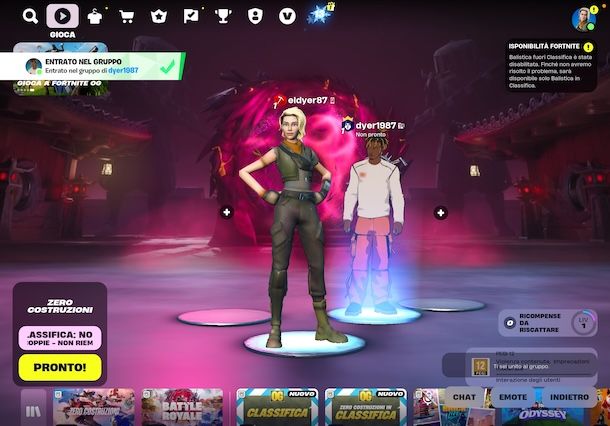
Se hai scaricato Fortnite mobile, la versione del gioco per smartphone e tablet, anche in questo caso devi sapere che non è supportata la funzione Multigiocatore locale.
Se, invece, preferisci giocare online con un tuo amico, puoi seguire le indicazioni che ti ho fornito in precedenza per giocare a Fortnite in due online procedendo da computer. Infatti, poiché non c'è alcuna differenza tra la versione del gioco per computer e dispositivi mobili, la procedura è pressoché la stessa.
Ci tengo a sottolineare che Fortnite è un titolo multipiattaforma che permette di giocare con altri utenti anche se utilizzano un dispositivo diverso: questo significa che potrai giocare da smartphone o tablet insieme a un tuo amico che ha scaricato Fortnite su computer o un qualsiasi altro dispositivo compatibile (e viceversa).
Altre soluzioni per giocare a Fortnite in due
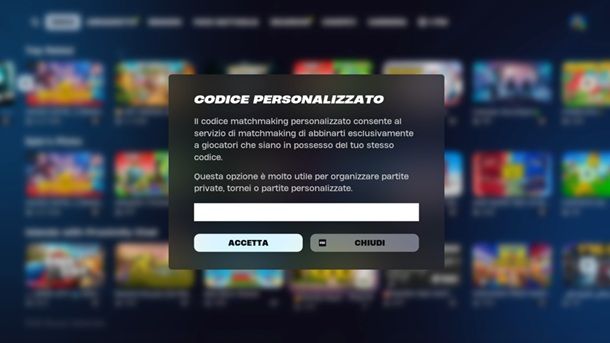
Creare o unirsi a un server privato è un'altra soluzione che permette di giocare a Fortnite in due o più giocatori. Tieni presente, però, che i server privati possono essere creati esclusivamente dagli utenti che fanno parte del programma Supporta un creatore di Epic Games, rivolto principalmente ai creatori di contenuti che hanno almeno 1.000 follower su YouTube, Twitch, X, TikTok o VK.
Se sei tra questi e desideri creare un nuovo server privato, a prescindere dal dispositivo in uso, non devi far altro che avviare Fortnite e, per prima cosa, selezionare la modalità di gioco che preferisci. Fatto ciò, scorri la schermata verso il basso e premi sull'opzione Chiave personalizzata.
Nella nuova schermata visualizzata, inserisci un codice da associare al server nel campo apposito e premi sulla voce Accetta. A questo punto, dovrai comunicare il codice in questione a tutti gli utenti che desiderano accedere alla partita: a loro volta, dovranno per prima cosa selezionare la stessa modalità di gioco, selezionare la voce Chiave personalizzata, inserire il codice ricevuto nel campo apposito e premere sui pulsanti Accetta e Pronto!.
Il creatore della partita visualizzerà il numero di utenti che hanno effettuato l'accesso al server (indicati in prossimità della voce Giocatori in coda) e potrà avviare in qualsiasi momento la partita premendo sul pulsante Inizia la partita. Per la procedura dettagliata, ti lascio alle mie guide su come fare i server privati su Fortnite e come entrare nei server privati di Fortnite.

Autore
Salvatore Aranzulla
Salvatore Aranzulla è il blogger e divulgatore informatico più letto in Italia. Noto per aver scoperto delle vulnerabilità nei siti di Google e Microsoft. Collabora con riviste di informatica e cura la rubrica tecnologica del quotidiano Il Messaggero. È il fondatore di Aranzulla.it, uno dei trenta siti più visitati d'Italia, nel quale risponde con semplicità a migliaia di dubbi di tipo informatico. Ha pubblicato per Mondadori e Mondadori Informatica.






